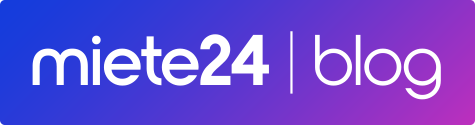Die Funktionstaste (Fn-Taste) auf der Tastatur ist eine nützliche Funktion, die es ermöglicht, verschiedene Aktionen wie die Anpassung der Helligkeit des Bildschirms oder das Ein- und Ausschalten des WLAN-Moduls durchzuführen. Allerdings kann es manchmal ärgerlich sein, wenn die Fn-Taste versehentlich gedrückt wird und dadurch die Funktionen Ihrer Tastatur beeinträchtigt werden. In diesem Artikel zeigen wir Ihnen, wie Sie die Fn-Taste auf Windows- und Mac-Computern deaktivieren können.
Windows
Um die Fn-Taste auf einem Windows-Computer zu deaktivieren, gibt es verschiedene Methoden:
Methode 1: Verwenden Sie die BIOS-Einstellungen
Einige Computer bieten die Möglichkeit, die Fn-Taste im BIOS-Menü zu deaktivieren. Die Methode, um auf das BIOS-Menü zuzugreifen, variiert je nach Hersteller und Modell. In der Regel müssen Sie jedoch beim Starten des Computers die F2- oder Del-Taste drücken, um das BIOS-Menü zu öffnen. Im BIOS-Menü suchen Sie nach der Option „Action Keys Mode“ oder „Fn Key Behavior“ und ändern Sie sie in „Function Key First“ oder „Standard F1-F12“. Speichern Sie anschließend die Änderungen und starten Sie den Computer neu.
Methode 2: Verwenden Sie eine spezielle Software
Es gibt verschiedene kostenlose Programme wie SharpKeys, die es Ihnen ermöglichen, die Tasten auf Ihrer Tastatur neu zuzuweisen oder zu deaktivieren. Laden Sie die Software herunter, starten Sie sie und wählen Sie die Fn-Taste aus. Ändern Sie die Zuweisung der Taste in „Disabled“ und speichern Sie die Einstellungen.
Mac
Um die Fn-Taste auf einem Mac zu deaktivieren, gibt es auch verschiedene Methoden:
Methode 1: Verwenden Sie die Systemeinstellungen
Öffnen Sie die Systemeinstellungen auf Ihrem Mac und wählen Sie „Tastatur“. Klicken Sie auf die Registerkarte „Tastatur“ und aktivieren Sie das Kontrollkästchen neben „F1, F2 usw. als Standardfunktionstasten verwenden“. Dadurch wird die Fn-Taste deaktiviert und die Funktionstasten werden standardmäßig aktiviert.
Methode 2: Verwenden Sie eine spezielle Software
Es gibt verschiedene Drittanbieter-Software wie Karabiner-Elements, die es Ihnen ermöglichen, die Tasten auf Ihrer Tastatur neu zuzuweisen oder zu deaktivieren. Laden Sie die Software herunter, installieren Sie sie und wählen Sie die Fn-Taste aus. Ändern Sie die Zuweisung der Taste in „Disabled“ und speichern Sie die Einstellungen.
Fazit
Die Fn-Taste kann auf Ihrer Tastatur nützlich sein, aber es kann auch ärgerlich sein, wenn sie versehentlich gedrückt wird. Zum Glück gibt es verschiedene Methoden, um die Fn-Taste auf Windows- und Mac-Computern zu deaktivieren. Wenn Sie versehentlich eine Taste auf Ihrer Tastatur drücken und dadurch Probleme verursachen, können Sie die Tasten neu zuweisen oder deaktivieren, um eine bessere Benutzererfahrung zu erzielen.
Denken Sie daran, dass Sie beim Deaktivieren der Fn-Taste auf Ihrer Tastatur einige Funktionen verlieren können, die Sie möglicherweise benötigen. Überlegen Sie daher sorgfältig, ob Sie die Fn-Taste deaktivieren oder neu zuweisen möchten. Es ist auch wichtig zu beachten, dass die Schritte zum Deaktivieren der Fn-Taste je nach Computermodell und Betriebssystem variieren können.
Insgesamt ist das Deaktivieren der Fn-Taste eine nützliche Option für Personen, die ihre Tastatur für spezifische Aufgaben oder Spiele verwenden möchten. Wenn Sie jedoch die Fn-Taste für allgemeine Aufgaben wie die Anpassung der Helligkeit des Bildschirms oder die Steuerung der Lautstärke verwenden, ist es ratsam, die Taste nicht zu deaktivieren. Wenn Sie Hilfe bei der Deaktivierung der Fn-Taste benötigen, wenden Sie sich an den technischen Support Ihres Computerherstellers.